Quảng cáo trên TikTok
Tài khoản TikTok
Quản lý tài khoản bằng Trung tâm doanh nghiệp
Nền tảng đối tác thương mại điện tử TikTok
Nhà phát triển
Tạo chiến dịch
Tạo nhóm quảng cáo
Tạo quảng cáo
Quản lý quảng cáo
Tạo quảng cáo trong các công cụ khác của TikTok
Phạm vi tiếp cận
Mục tiêu cân nhắc
Quảng cáo ứng dụng
Tạo khách hàng tiềm năng
Doanh số bán hàng
- Mục tiêu Doanh số sản phẩm
- Thiết lập danh mục
- Quảng cáo danh mục
- Quảng cáo trên TikTok Shop
- Quảng cáo mua sắm qua video (dành cho TikTok Shop)
- Quảng cáo mua sắm qua LIVE
- Quảng cáo mua sắm sản phẩm
- Mẫu quảng cáo liên kết TikTok Shop
- Store Promotion Ads
- Tokopedia Ads
- Lượt chuyển đổi trên web
- VBO trên web
Video trong bảng tin
Quảng cáo tương tác trong bảng tin
Vị trí không phải bảng tin
Tăng cường tương tác
Giải pháp quảng cáo theo ngành
Tối ưu hóa đấu giá quảng cáo
Tối ưu hóa mẫu quảng cáo
Đối tác sáng tạo
Chiến dịch Smart+
Đo lường ứng dụng
Lượt chuyển đổi ngoại tuyến
Đo lường trên web
Thông tin chuyên sâu và báo cáo
Đo lường Quảng cáo cửa hàng
Lựa chọn lập hóa đơn
Quản lý lập hóa đơn
Khuyến mãi, tín dụng quảng cáo và phiếu giảm giá
Khắc phục sự cố lập hóa đơn và thanh toán
Chính sách quảng cáo
Chính sách và biện pháp bảo vệ quyền riêng tư
Tạo quảng cáo
Cách tạo quảng cáo
-
- Cách tạo quảng cáo trong Trình quản lý quảng cáo TikTok
- Cách nhân bản quảng cáo trong Trình quản lý quảng cáo TikTok
- Giới thiệu về nút kêu gọi hành động trên quảng cáo
- Cách bật tùy chọn Không hiển thị trên hồ sơ TikTok trong Trình quản lý quảng cáo TikTok
- Phương pháp hay nhất cho trang đích của bạn
- Giới thiệu về tuyên bố từ chối trách nhiệm đối với quảng cáo trong Trình quản lý quảng cáo TikTok
- Cách thêm tuyên bố từ chối trách nhiệm vào quảng cáo trong Trình quản lý quảng cáo TikTok
- Giới thiệu về Điều khoản đánh giá dành cho Dữ liệu đánh giá
- Cách thêm các tham số URL vào URL trang web của bạn trong Trình quản lý quảng cáo TikTok
- Cách khắc phục sự cố khi tạo quảng cáo trong Trình quản lý quảng cáo TikTok
- Giới thiệu về quy trình tạo chiến dịch có hướng dẫn cho tài khoản quảng cáo mới trên TikTok
- How to create an ad in TikTok Ads Manager for new advertisers
-
Chỉnh sửa hàng loạt quảng cáo
-
- Giới thiệu về tính năng Xuất & nhập hàng loạt
- Cách sử dụng tính năng Chỉnh sửa hàng loạt để thay đổi trạng thái quảng cáo
- Cách sử dụng tính năng Chỉnh sửa hàng loạt để chỉnh sửa mẫu quảng cáo
- How to use the Bulk Edit feature to edit bids
- How to use the Bulk Edit feature to edit ROAS bids
- How to use the Bulk Edit feature to edit text
- How to use the Bulk Edit feature to edit Destination links
- Cách chỉnh sửa quảng cáo bằng tính năng Nhập và xuất hàng loạt trong Trình quản lý quảng cáo TikTok
- Cách tạo quảng cáo bằng tính năng Nhập hàng loạt nhờ sử dụng tệp tham chiếu
- Cách tạo quảng cáo bằng tính năng Nhập hàng loạt nhờ sử dụng mẫu trống
- Cách khắc phục sự cố trong tính năng xuất hàng loạt
- Cách khắc phục sự cố trong tính năng nhập hàng loạt
- Cách sử dụng tính năng Tự động khắc phục cho quảng cáo đã nhập
-
Xem trước quảng cáo
Nút Lời kêu gọi hành động
-
- Giới thiệu về nút Kêu gọi hành động
- Các vị trí sẵn có cho nút Kêu gọi hành động
- Thời gian xuất hiện của nội dung và màu nền của nút Kêu gọi hành động
- Cách tạo CTA TikTok Shop từ quảng cáo thương hiệu
Điểm đến trên trang đích
-
- Lượt xem trang đích
- Giới thiệu về tính năng Tải sẵn trang đích
- Phương pháp hay nhất để tối ưu hóa tốc độ tải trang đích
- Giới thiệu về dịch vụ tải trước nội dung web
- Thông tin về tính năng Tự động điền trên TikTok
- Cách từ chối sử dụng tính năng Tự động điền trên TikTok
- Cách thiết lập nhóm quảng cáo với mục tiêu tối ưu hóa Lượt xem trang đích
-
- Thông tin về liên kết sâu
- Thông tin về Liên kết sâu trì hoãn
- Danh sách định dạng liên kết sâu được hỗ trợ
- Giới thiệu về tính năng Tải sẵn trang đích
-
Trang tức thì
-
- Giới thiệu về Trang tức thì
- Cách tạo Trang tức thì
- Giới thiệu về báo cáo cho Trang tức thì
- Cách truy cập vào thư viện Trang tức thì
- Phương pháp hay nhất cho Trang tức thì
- Thông số kỹ thuật để tùy chỉnh Trang tức thì
- Phương pháp hay nhất về Trang tức thì cho ngành giải trí và đa phương tiện
- Mẫu liên hệ của Trang tức thì
- Cách thiết lập Mẫu liên hệ cho Trang tức thì
- Cách theo dõi sự kiện web ngoài trang web của Trang tức thì
- Cách theo dõi sự kiện ứng dụng ngoài trang web từ Trang tức thì
-
- Tạo quảng cáo /
- Tạo quảng cáo /
- Trang tức thì /
Thông số kỹ thuật để tùy chỉnh Trang tức thì
Trên Trình quản lý quảng cáo TikTok, bạn có thể tuỳ chỉnh Trang tức thì bằng 7 thành phần khác nhau. Cho dù bạn đang tạo trang từ đầu hay điều chỉnh một mẫu tạo sẵn, bài viết này sẽ hướng dẫn bạn quy trình chỉnh sửa từng thành phần của Trang tức thì.
Hướng dẫn
Cách thêm Phần đầu trang
Thành phần Phần đầu trang cho phép bạn hiển thị thông tin về thương hiệu hoặc sản phẩm trên đầu Trang tức thì bằng văn bản hoặc logo. Cách tạo/chỉnh sửa Phần đầu trang:
Chọn loại phần đầu trang là Văn bản hoặc Logo.
Để dùng phần đầu trang dạng Văn bản, hãy nhập Tiêu đề rồi chọn Màu sắc văn bản.
Để dùng Logo, hãy nhấp vào Tải lên rồi chọn tệp trên máy, cắt ảnh theo kích thước rồi nhấp vào Xác nhận.
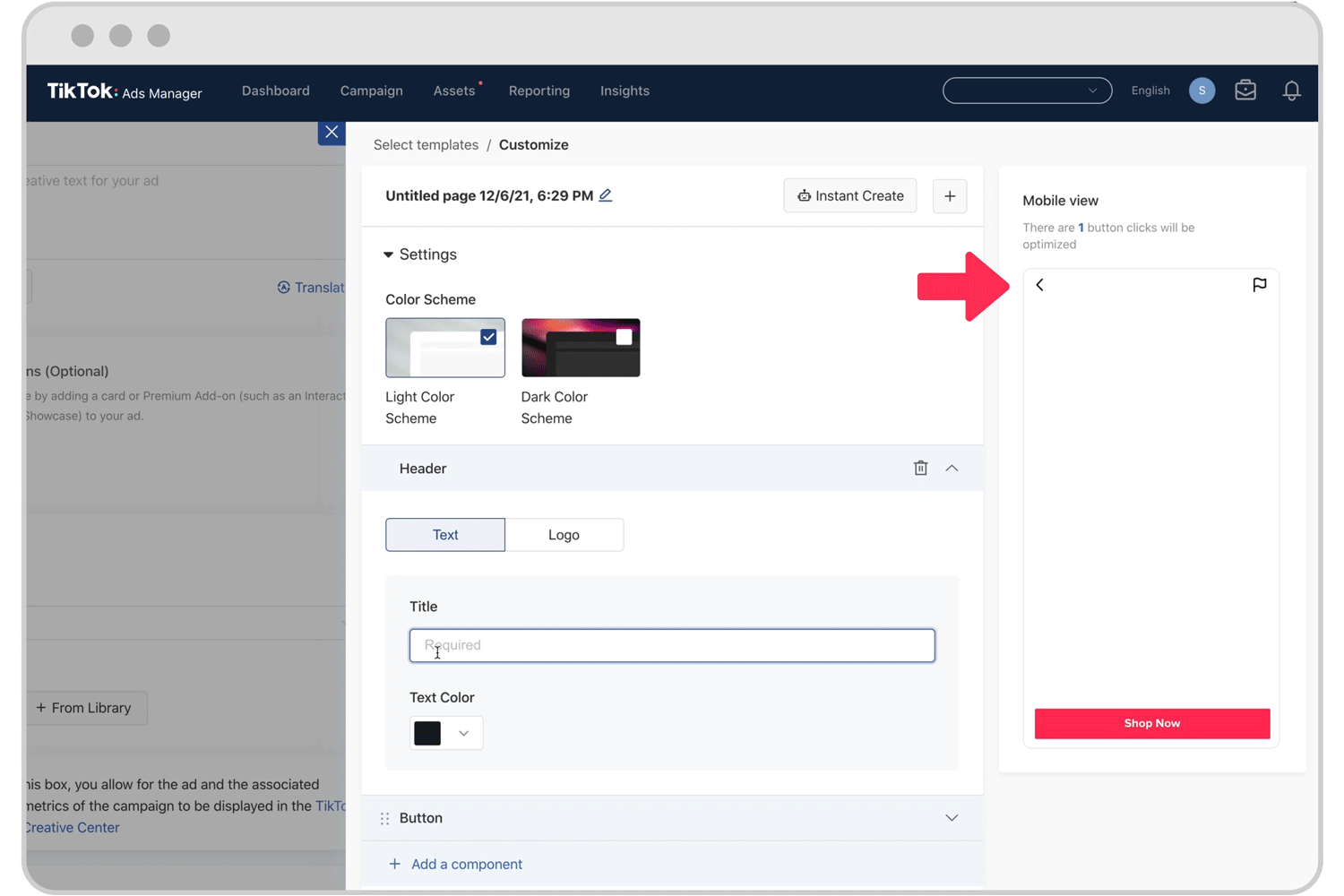
Lưu ý: Thành phần Phần đầu trang sẽ luôn xuất hiện ở đầu Trang tức thì và có kích thước cố định.
Cách thêm Hình ảnh
Thành phần Hình ảnh cho phép bạn hiển thị hình ảnh trên Trang tức thì. Những hình ảnh này có thể là ảnh tĩnh hoặc liên kết đến trang web hoặc trang cài đặt ứng dụng. Cách tạo/chỉnh sửa Hình ảnh:
Nhấp vào + để tải hình ảnh lên từ tệp trên máy.
Dùng mô-đun URL đích để biến hình ảnh thành phần tử nhấp được. Hãy chọn Xem trang web hoặc Cài đặt ứng dụng rồi nhập URL của trang web.
Định dạng hình ảnh được hỗ trợ: JPG, JPEG, PNG
Dung lượng tệp: Tối đa 2 MB
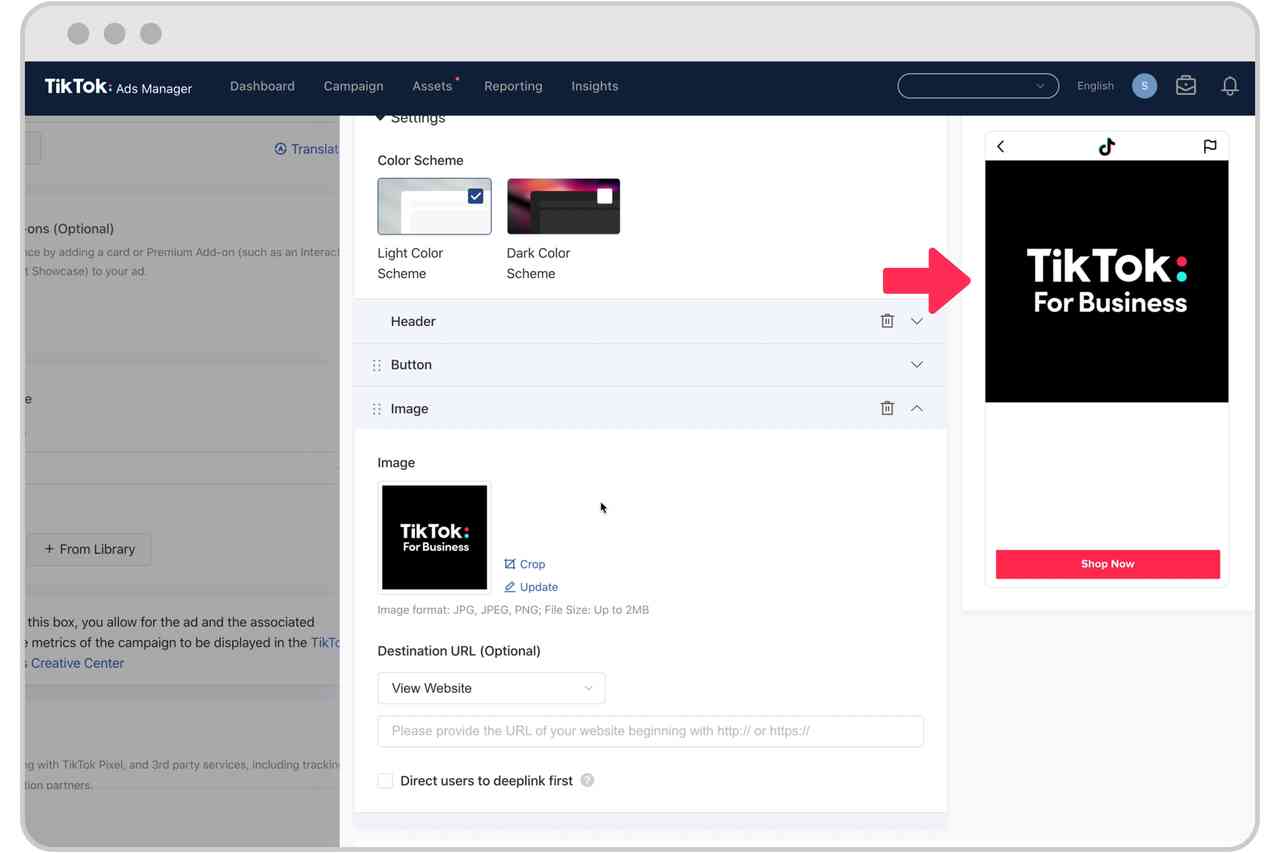
Cách thêm Video
Thành phần Video cho phép bạn chèn video đơn vào Trang tức thì. Cách tạo/chỉnh sửa Video:
Nhấp vào + để tải video lên từ tệp trên máy.
Định dạng video được hỗ trợ: MOV, MP4
Dung lượng tệp: Tối đa 100 MB
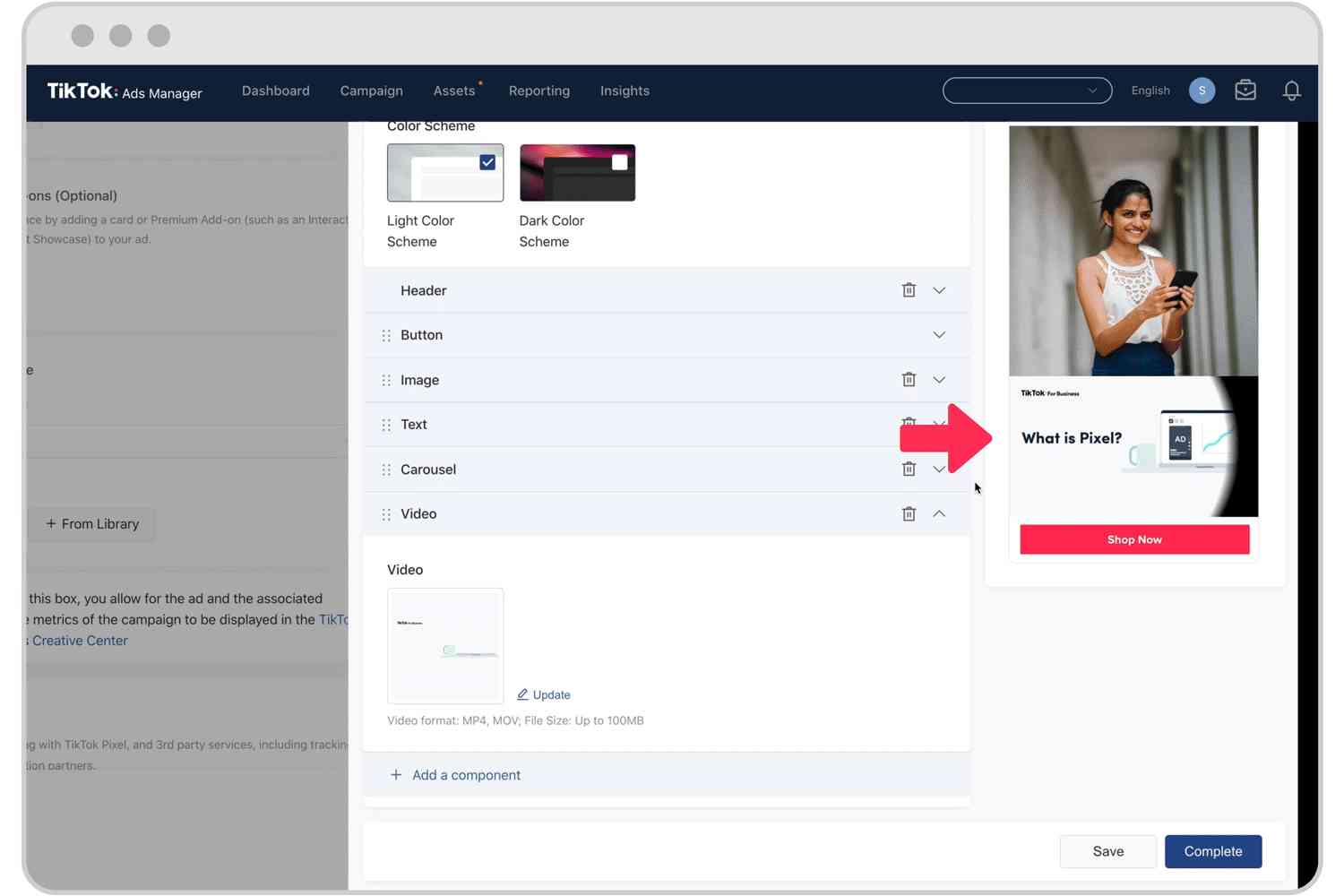
Cách thêm Ảnh xoay vòng
Thành phần Ảnh xoay vòng cho phép bạn tạo ảnh trình chiếu xoay vòng gồm tối đa 10 hình ảnh. Hình ảnh trong Ảnh xoay vòng có thể là ảnh tĩnh hoặc liên kết đến trang đích hoặc trang cài đặt ứng dụng. Cách tạo/chỉnh sửa Ảnh xoay vòng:
Nhấp vào Tải lên rồi chọn từ 2 đến 10 hình ảnh. Tiếp theo, cắt ảnh theo kích thước rồi nhấp vào Xác nhận. Sắp xếp thứ tự các thẻ hình ảnh của ảnh xoay vòng xuất hiện bằng cách kéo chúng đến vị trí mong muốn.
Mỗi hình ảnh trong Ảnh xoay vòng có thể liên kết đến trang web hoặc trang đích riêng trong ứng dụng.
Định dạng hình ảnh được hỗ trợ: JPG, JPEG, PNG
Dung lượng tệp: Tối đa 2 MB
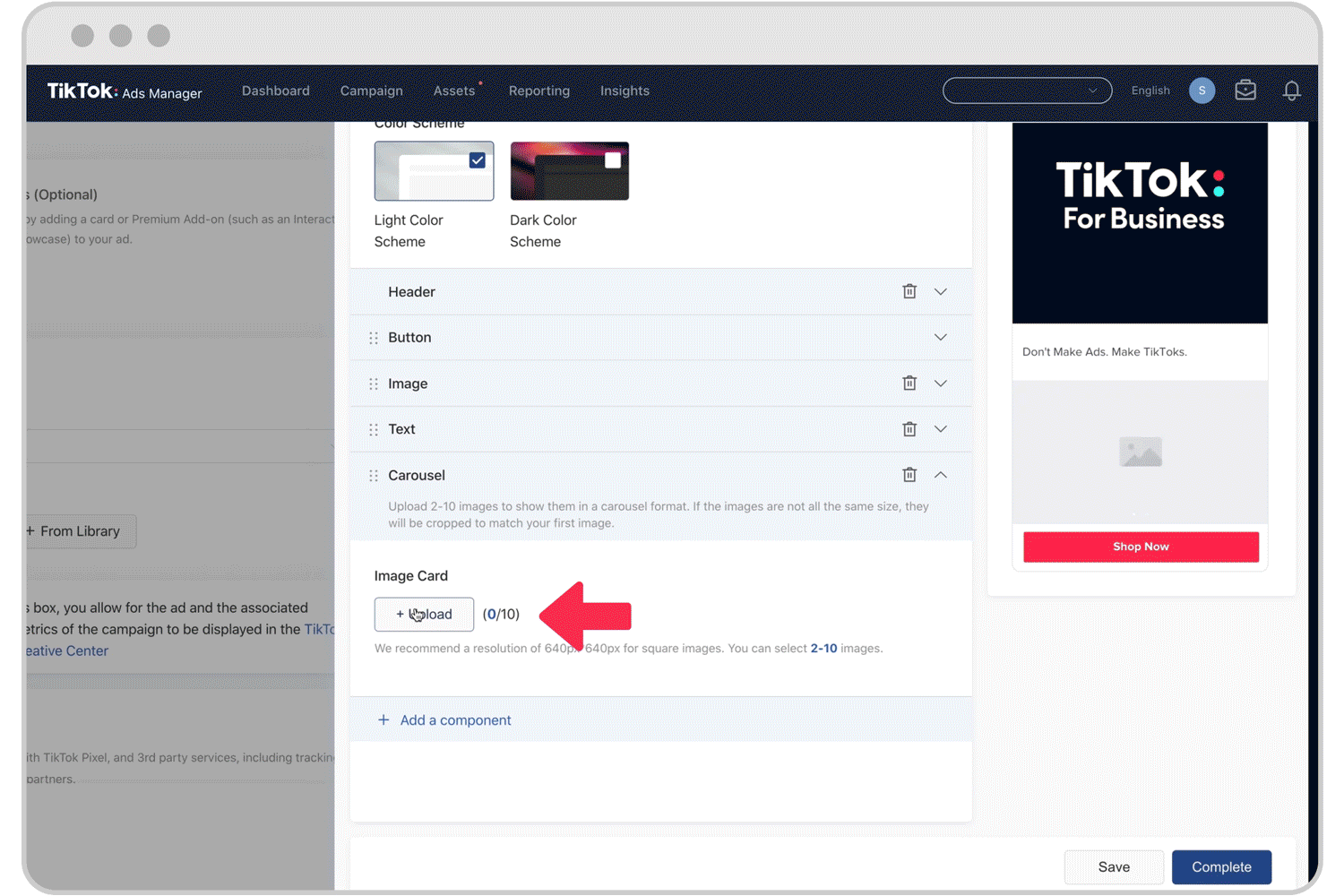
Cách thêm Nút
Thành phần Nút là một phần tử nhấp được cho phép bạn hướng mọi người thực hiện một hành động trên trang web hoặc trang cài đặt ứng dụng. Bạn có thể dùng những sự kiện lượt chuyển đổi nhấp nút này để tối ưu hóa việc phân phối quảng cáo. Cách tạo/chỉnh sửa Nút:
Nếu muốn, bạn có thể bật nút bật/tắt Thêm sự kiện chuyển đổi nhấp nút để tối ưu hóa.
Chọn loại nút: Văn bản hoặc Hình ảnh.
Cách tạo nút Văn bản: Viết văn bản cho nút. Dùng URL đích để chọn nơi nút của bạn liên kết đến, Xem trang web hoặc Cài đặt ứng dụng. Sau đó nhập URL. Tiếp theo, hãy chọn Kiểu nút và dùng các lựa chọn định dạng văn bản để tạo kiểu cho nút.
Cách tạo nút Hình ảnh: Tải hình ảnh lên. Dùng URL đích để chọn nơi nút của bạn liên kết đến, chọn Xem trang web hoặc Cài đặt ứng dụng, sau đó nhập URL của trang web.
Sau đó xác định vị trí nút, dưới Trang tức thì hay ở vị trí tương đối với thành phần Nút trên Trang tức thì.
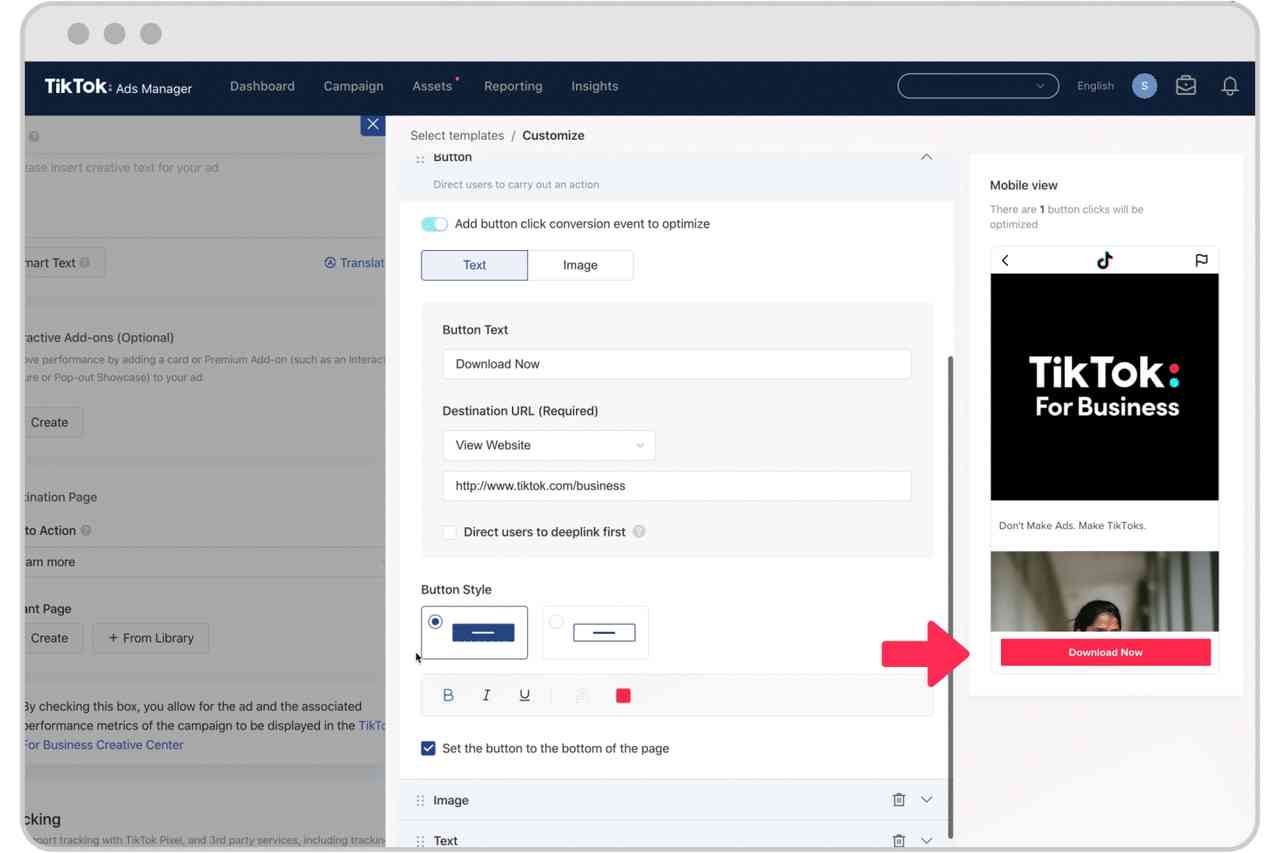
Cách thêm Văn bản
Thành phần Văn bản cho phép bạn chèn hộp văn bản vào Trang tức thì. Cách tạo/chỉnh sửa thành phần Văn bản:
Viết nội dung vào trường Nội dung văn bản.
Dùng các lựa chọn Kiểu văn bản để định dạng đoạn văn bản.
Dùng các lựa chọn Lề văn bản để xác định khoảng lề trên hoặc dưới của đoạn văn bản.
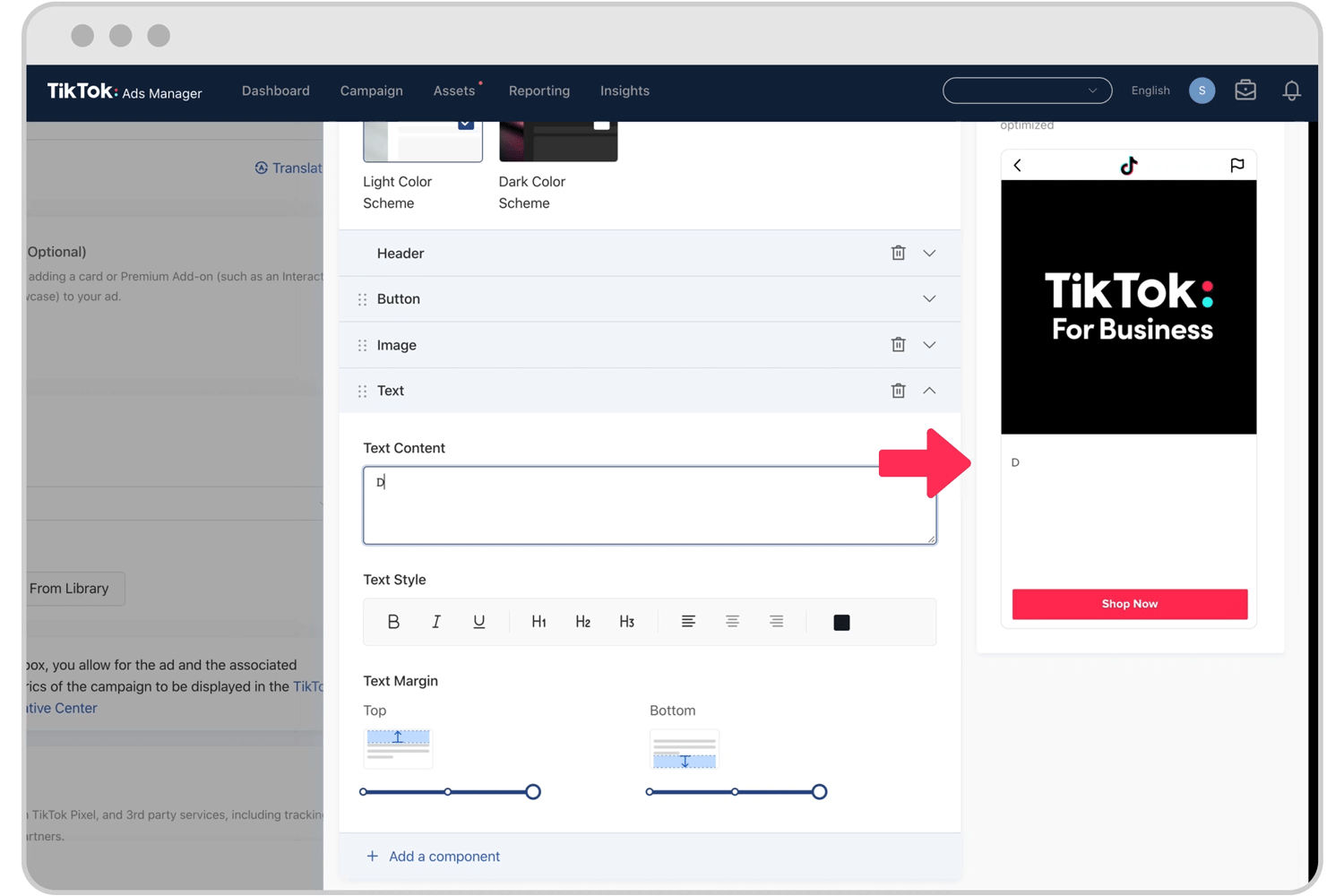
Lưu ý: Nếu bạn dùng các lựa chọn định dạng Kiểu văn bản và Lề văn bản, thì cài đặt định dạng đó cũng sẽ áp dụng cho tất cả văn bản trong thành phần Văn bản. Nếu muốn có văn bản với định dạng khác, bạn phải thêm các thành phần Văn bản bổ sung vào Trang tức thì.
Cách thêm Mã giảm giá
Thành phần Mã giảm giá cho phép bạn hiển thị mức giảm giá. Cách tạo/chỉnh sửa thành phần Mã giảm giá:
Nhập mức giảm giá theo tỷ lệ phần trăm so với giá gốc.
Chọn Ngôn ngữ.
Không bắt buộc - nhập Mã giảm giá mà mọi người có thể đổi trên trang web của bạn để có phiếu giảm giá độc quyền.
Thêm Liên kết đến mã giảm giá, chọn Xem trang web hoặc Cài đặt ứng dụng rồi nhập URL của trang web hoặc trang cài đặt ứng dụng.
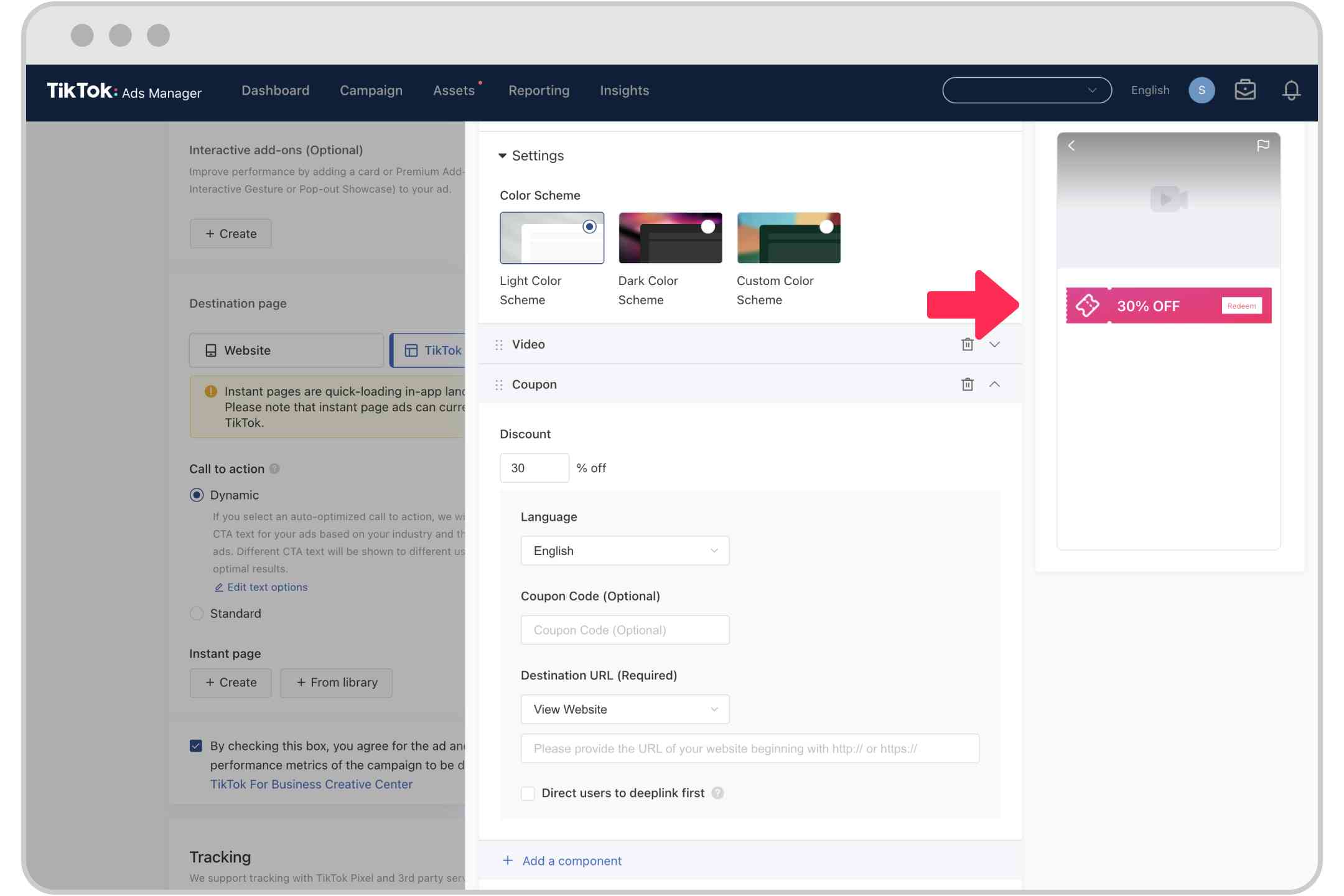
Sau khi bạn đã tạo tất cả các thành phần của Trang tức thì, hãy nhấp vào Lưu để lưu bản nháp của trang hoặc nhấp vào Hoàn tất để thêm Trang tức thì hoàn chỉnh vào quảng cáo của bạn. Tiếp theo, hãy hoàn tất việc xây dựng quảng cáo rồi nhấp vào Gửi khi bạn sẵn sàng phát hành.
